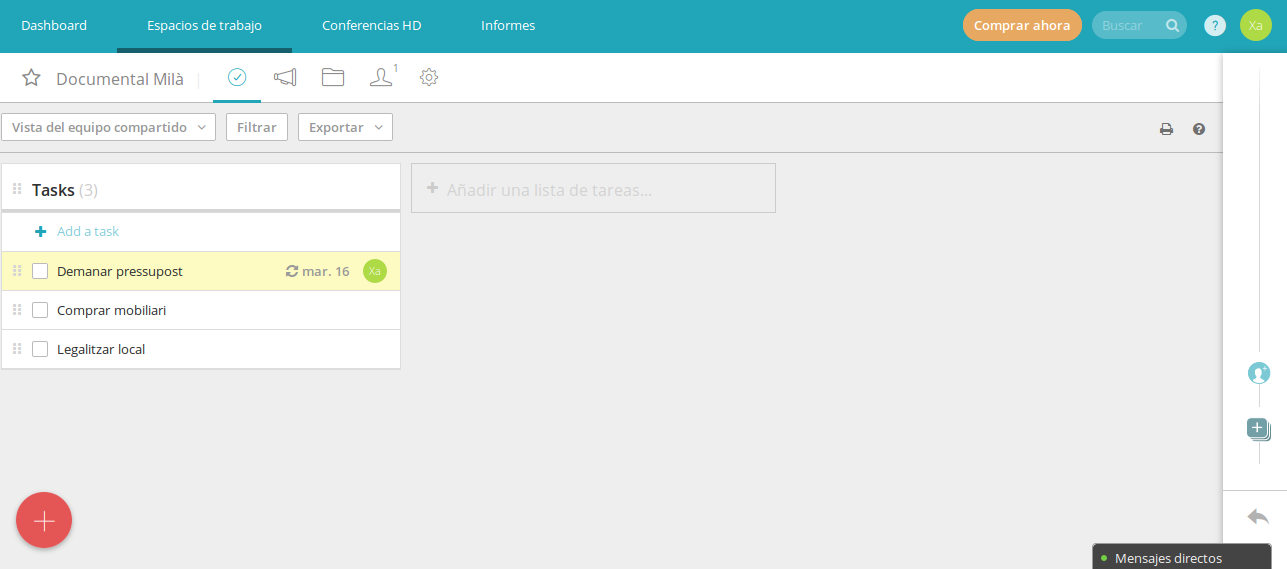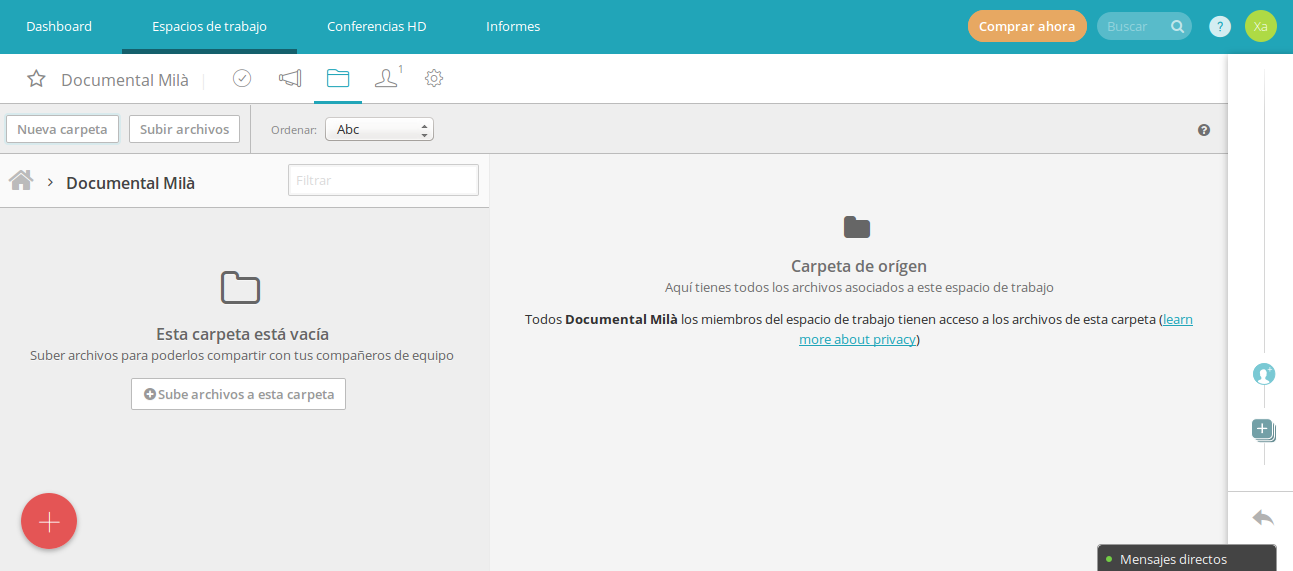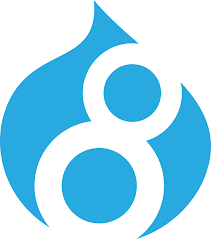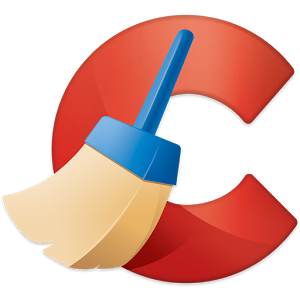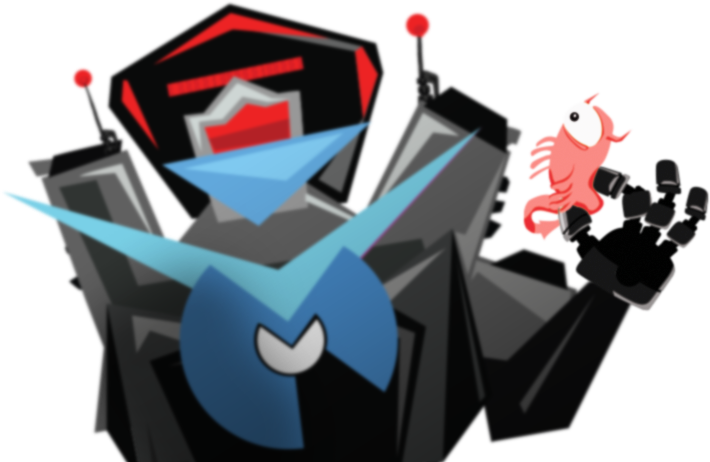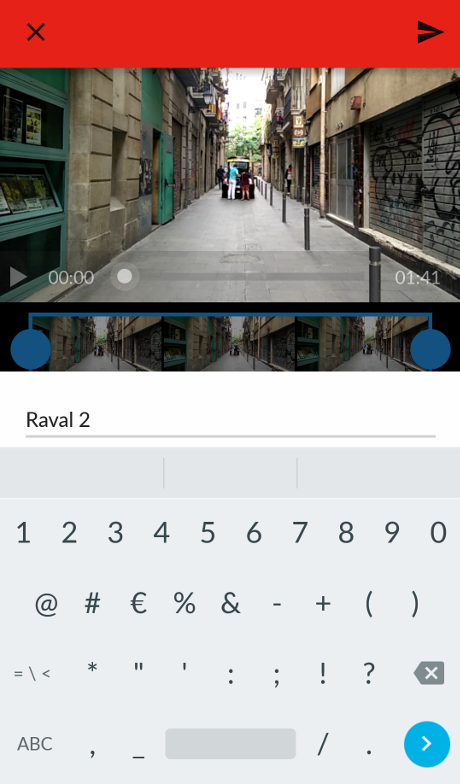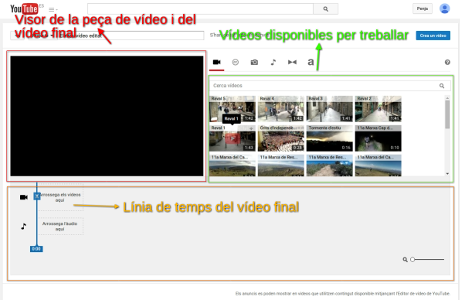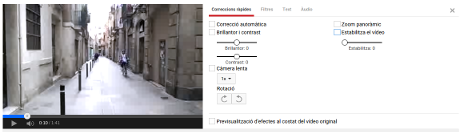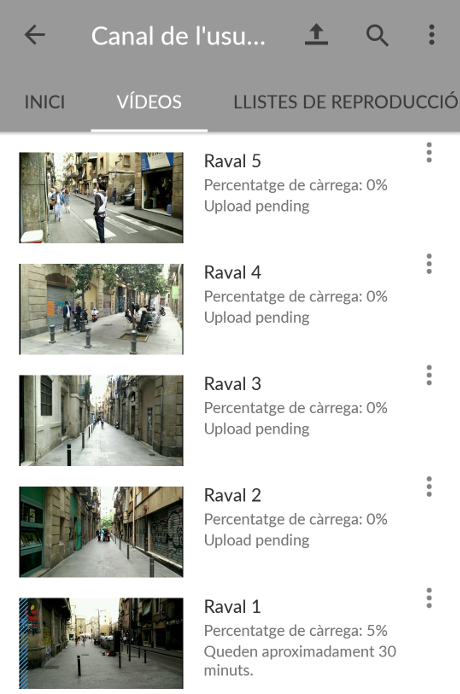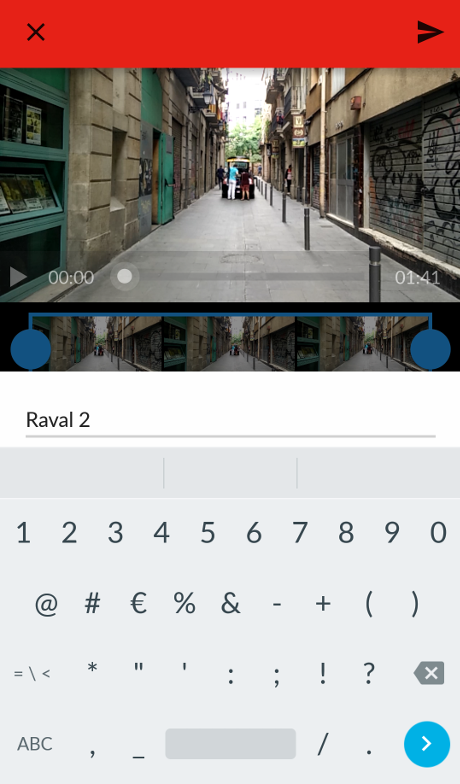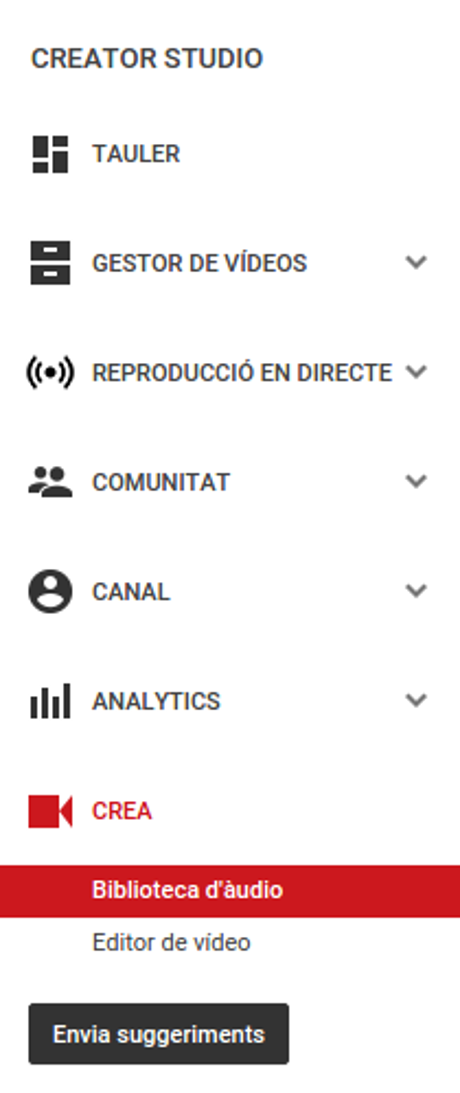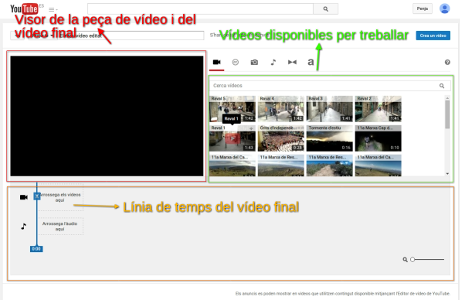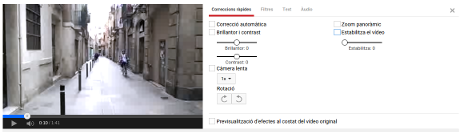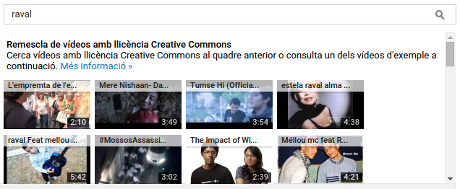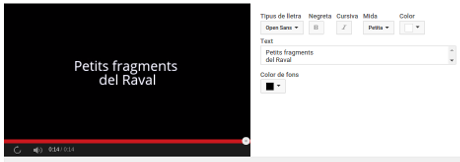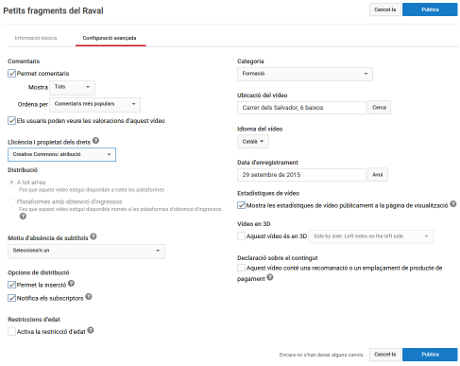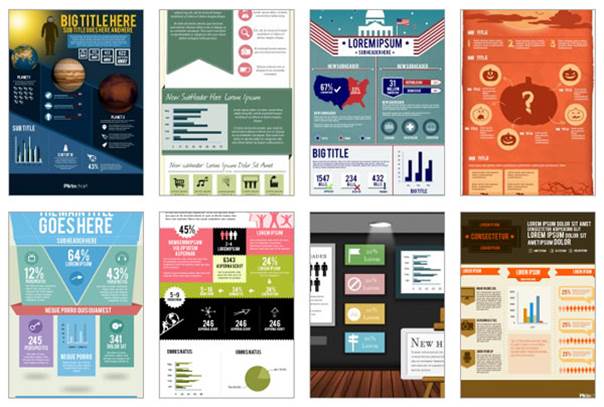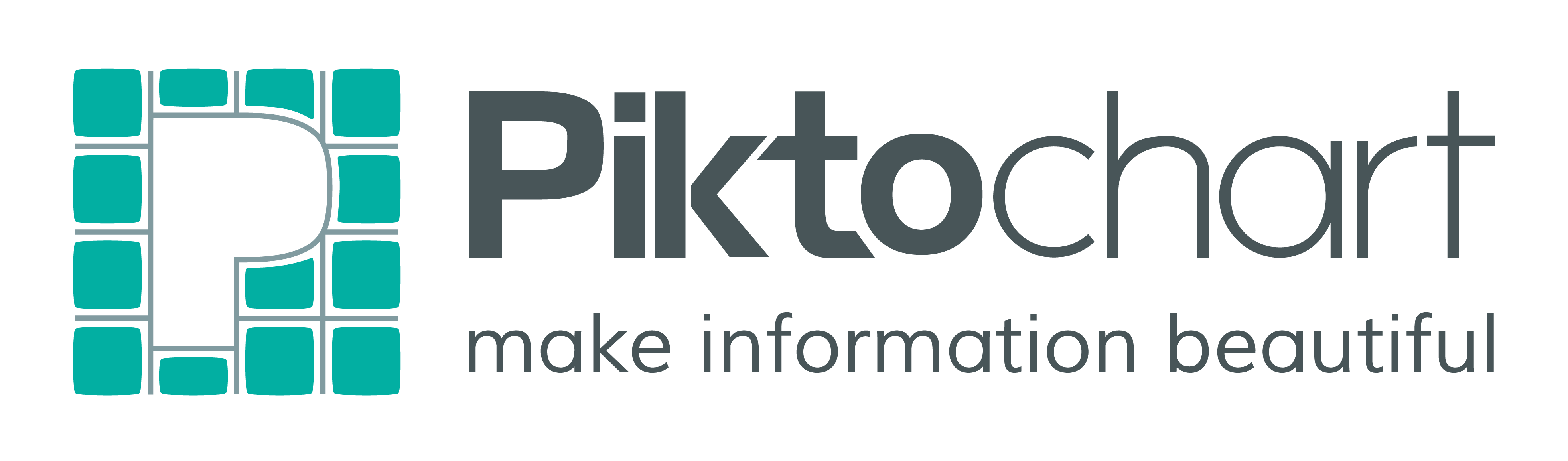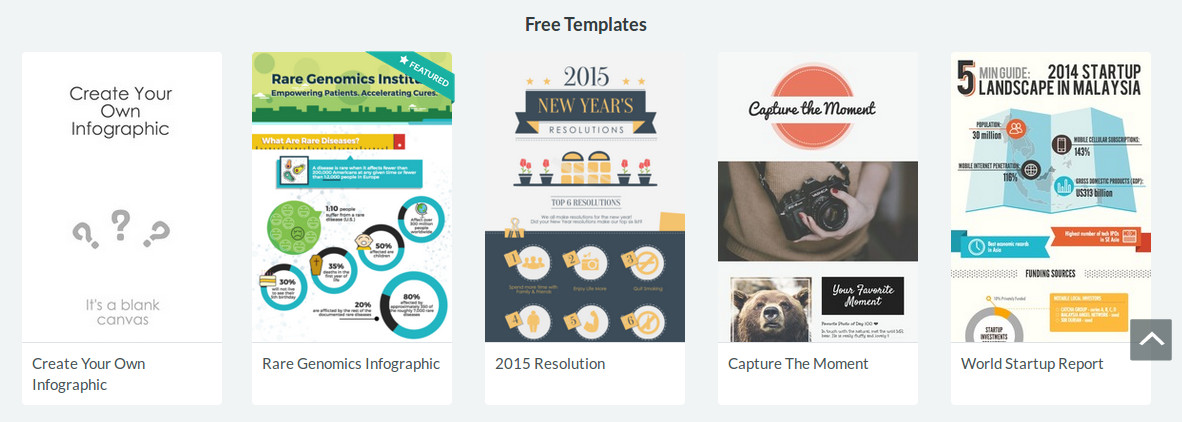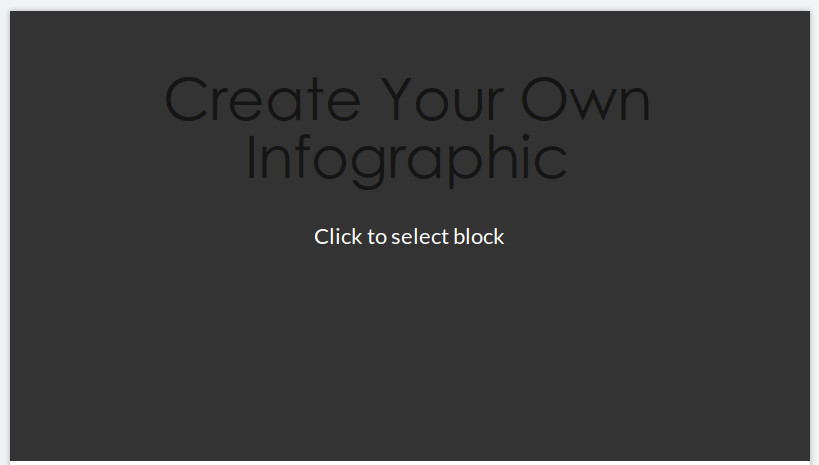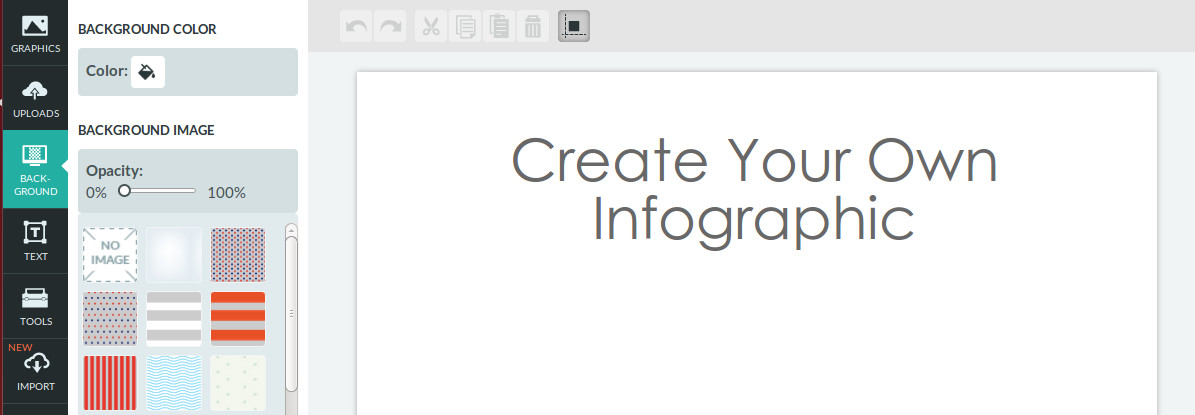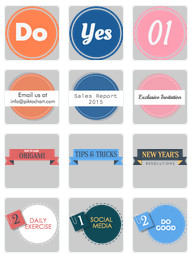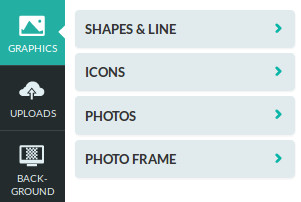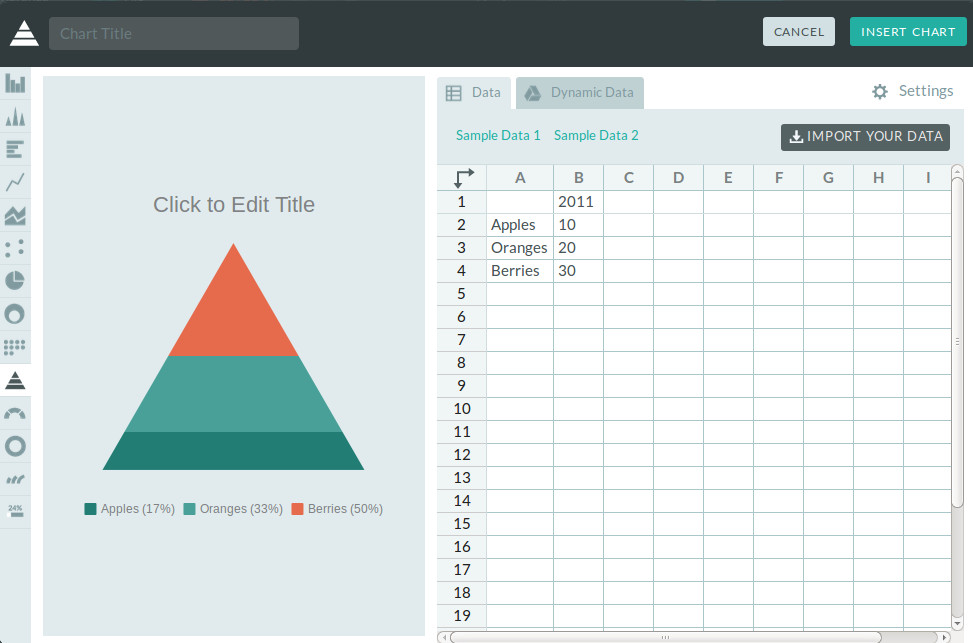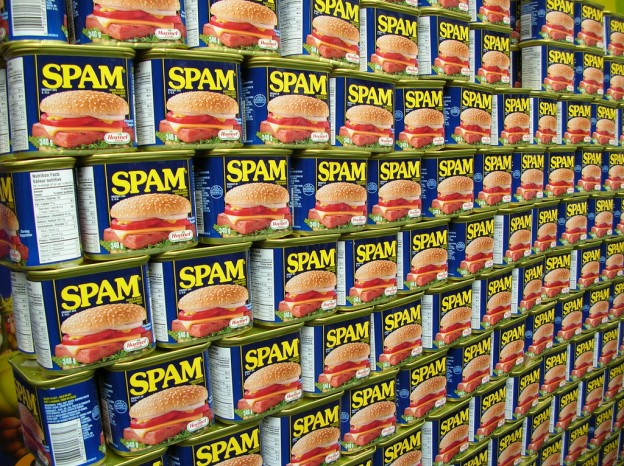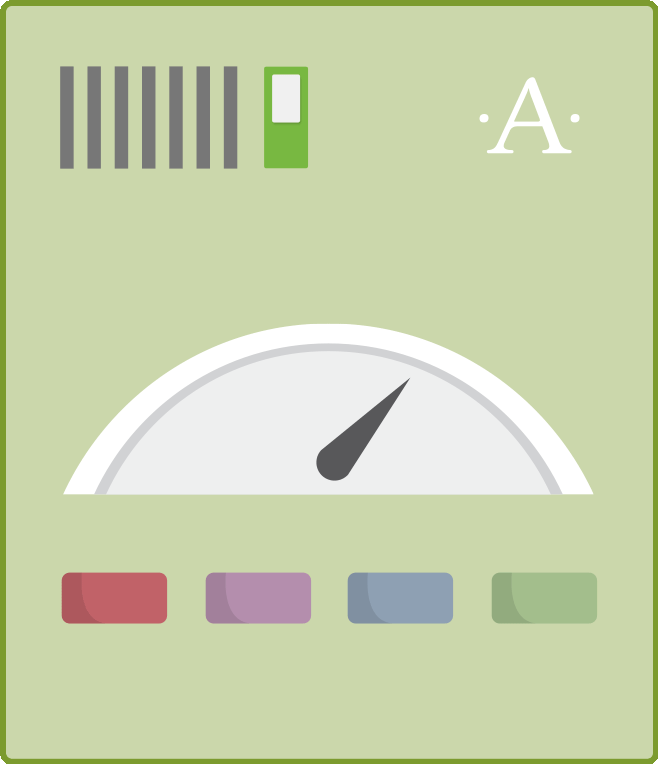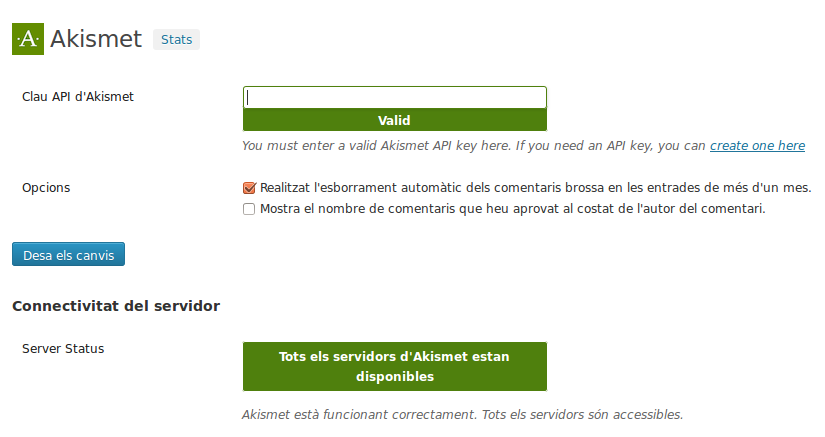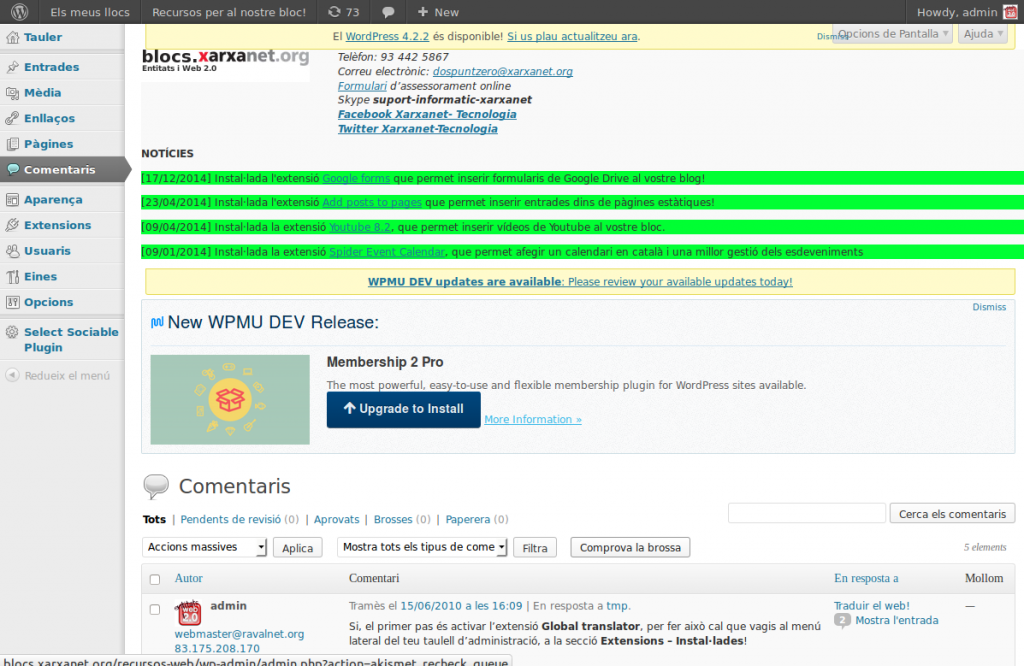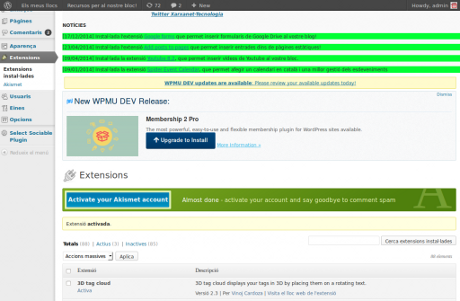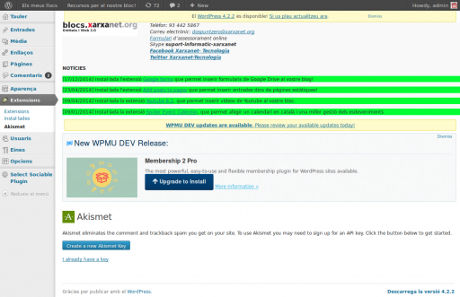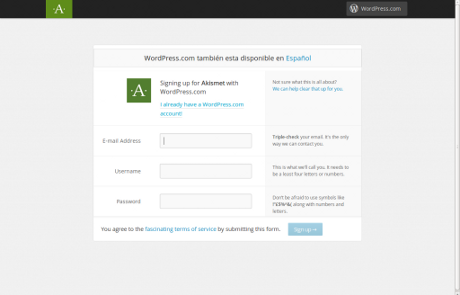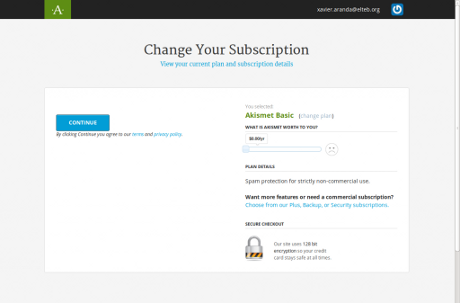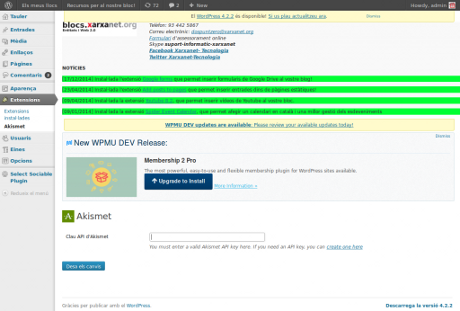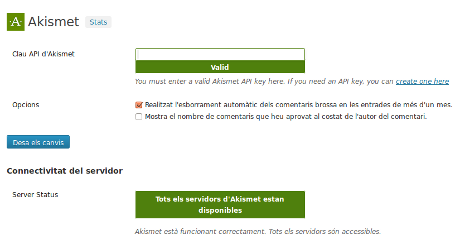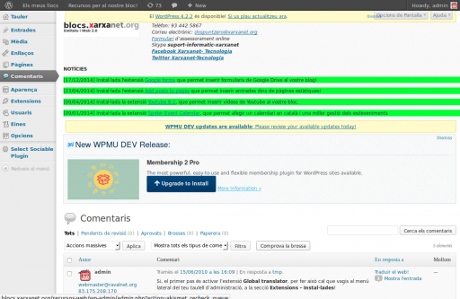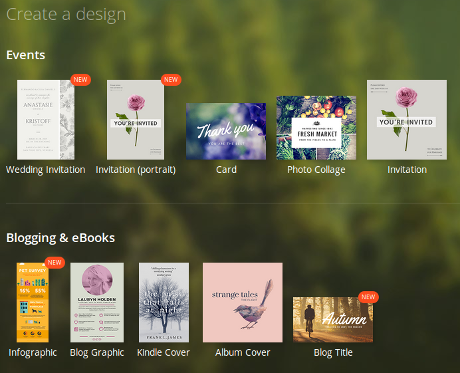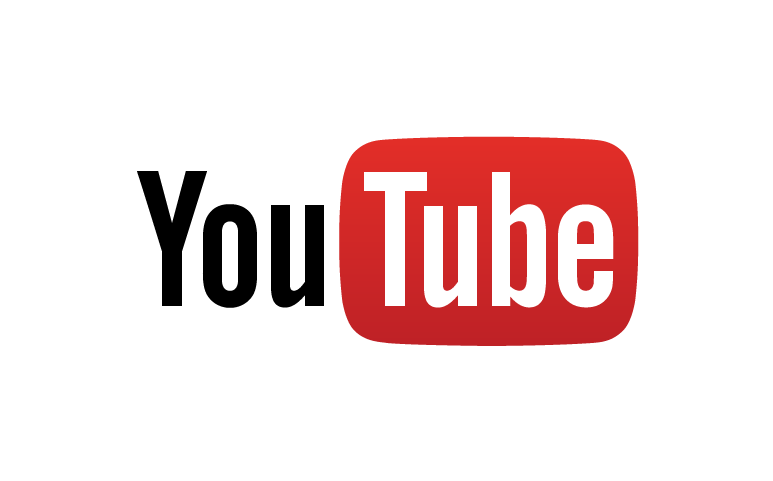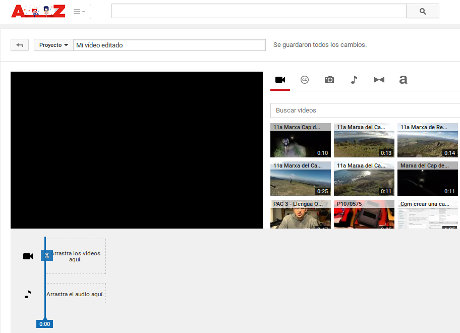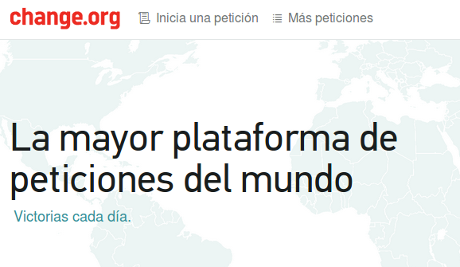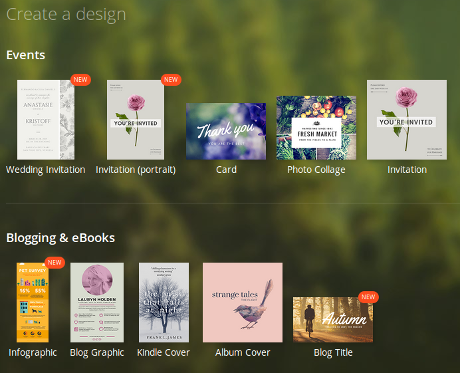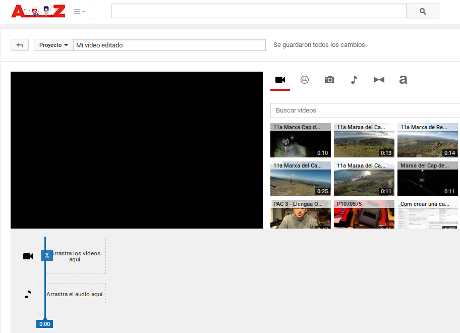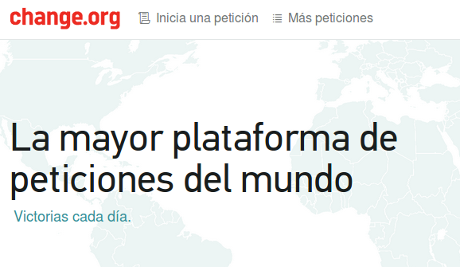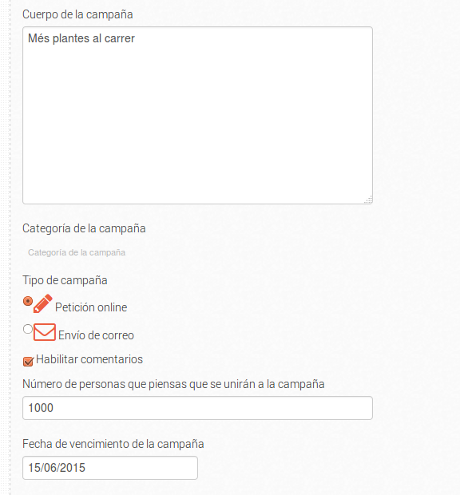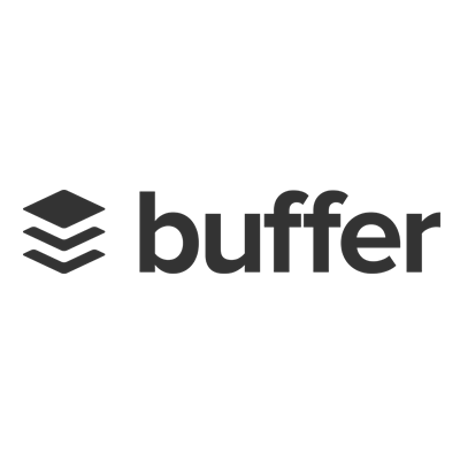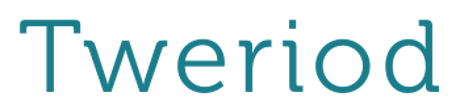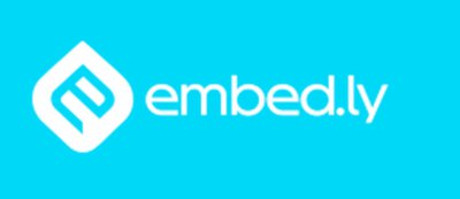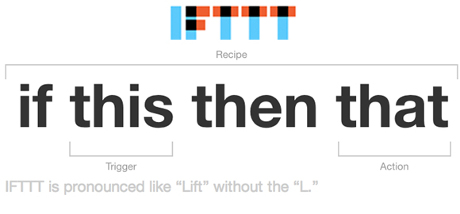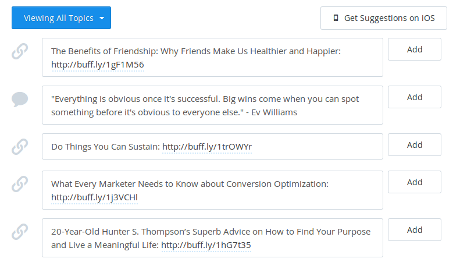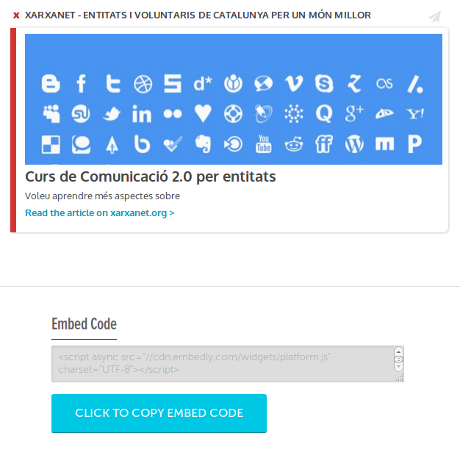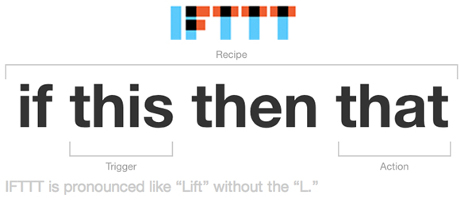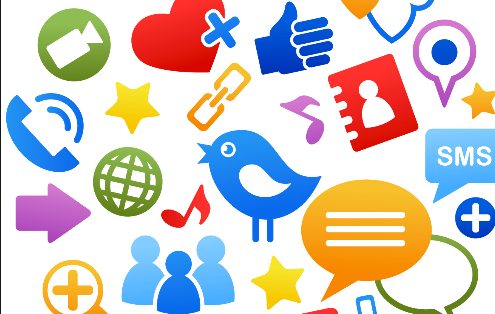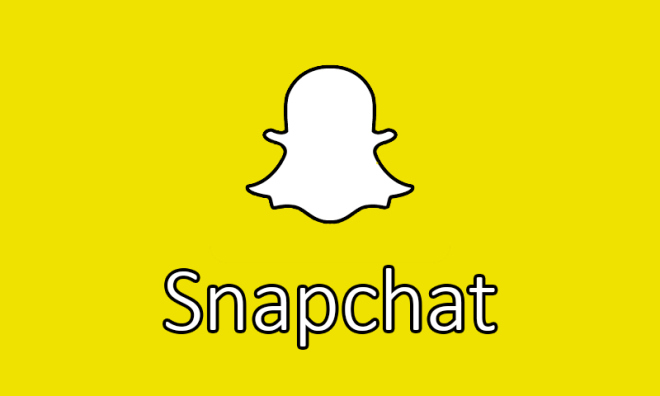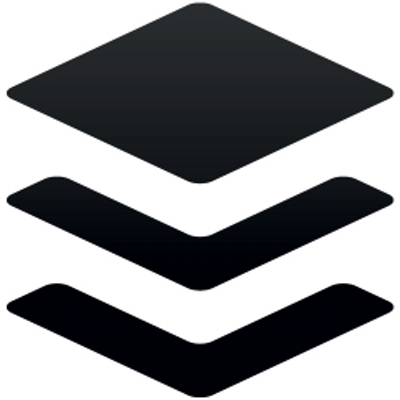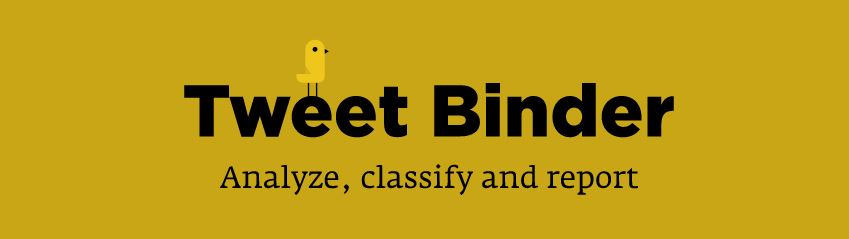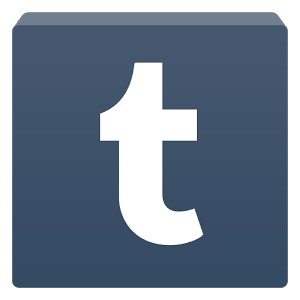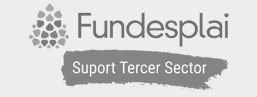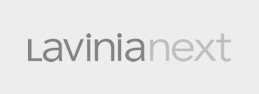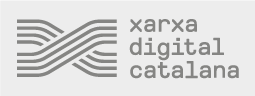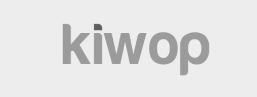Petit recurs per iniciar-se a Google Analytics
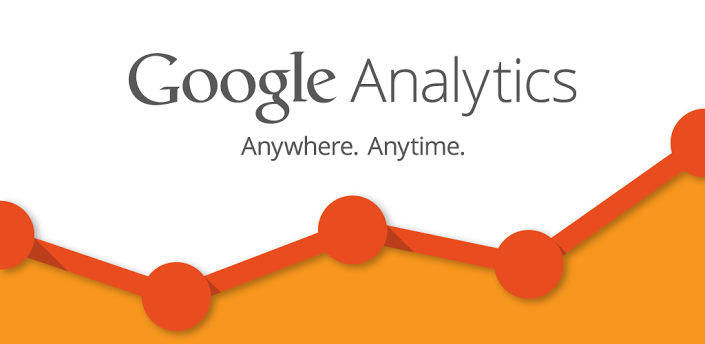
Google Analytics s'ha convertit en una eina molt completa per analitzar les visites al vostre lloc web. Amb aquest recurs entendreu com configurar mínimament l'eina.
Totes les entitats que tenen un lloc web i actualitzen els continguts contínuament, han de configurar alguna eina d'anàlisis de visites. Amb les visites podreu entendre si la vostra estratègia de continguts funciona o fins i tot, quanta gent ha visitat la pàgina que teniu per a fer donacions. Google Analytics és una eina que permet analitzar molt profundament les visites del vostre lloc web. Amb ella podreu arribar a interpretar el comportament del visitant. A continuació us descrivim uns quants passos per configurar mínimament el servei i poder gaudir de les estadístiques d'Analytics.
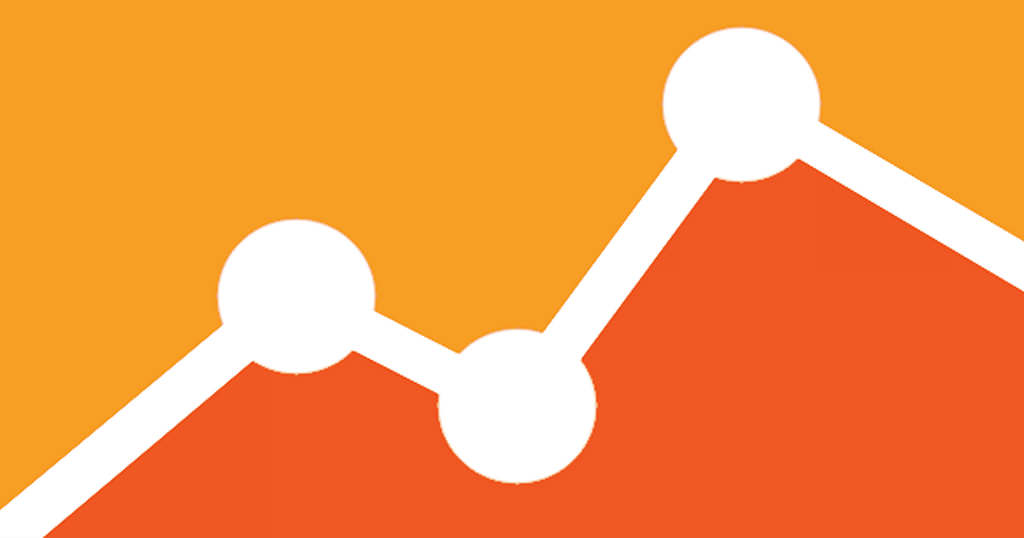
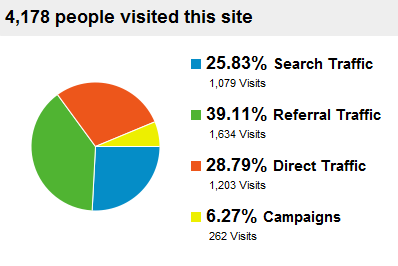
Google Analytics utilitza una sèrie de conceptes que cal diferenciar. Són els següents:
- Compte: un compte no és un usuari ni tampoc és un lloc web. Un compte és unitat de negoci, on dins d'aquesta unitat hi poden haver diferents llocs web i diferents usuaris. Imagineu-vos una federació d'entitats o un grup d'entitats amb diferents llocs web.
- Propietat: és el lloc web on analitzarà les visites. Mitjançant un codi de seguiment, Google Analytics analitzarà les visites d'aquest lloc web.
- Vista: són un conjunt d'informes per seguir l'evolució de visites d'una propietat.
- Usuaris: els usuaris que tenen diferents permisos sobre una vista, propietat o compte.
Tal i com hem explicat, primer heu de crear el compte de la vostra entitat. Recordeu que dins aquest compte hi podran coexistir diferents pàgines web, com la corporativa i altres projectes que feu que disposen d'una pàgina web. Per entrar a Google Analytics només necessiteu un compte de Google. Un cop el tingueu, aneu a la pàgina d'Analytics i entreu-hi amb les vostres claus.
Aneu directament al menú «Administrador», ho trobareu a dalt de tot. Fixeu-vos que hi han tres columnes. A la primera columna, hi ha l'apartat «Compte». Aquí podreu crear el compte de la vostra entitat. Cliqueu al desplegable i seleccioneu l'opció «Crea un compte nou».
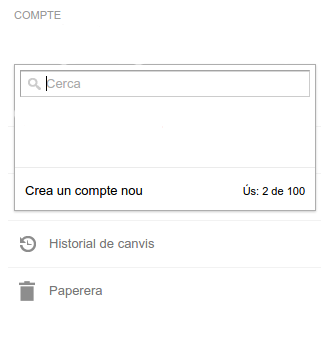
Ara haureu d'entrar totes les dades que us demana Google Analytics, com el nom del compte, el lloc web, la categoria, etc...
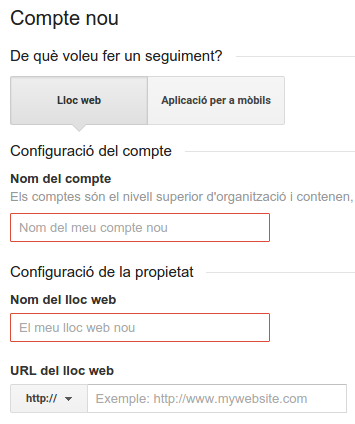
Quan acabeu d'omplir tots els camps, fixeu-vos que teniu un botó blau per aconseguir el vostre codi de seguiment. Cliqueu-lo i us mostrarà el codi de seguiment i el codi Javascript per afegir a un lloc web fet amb HTML o PHP.
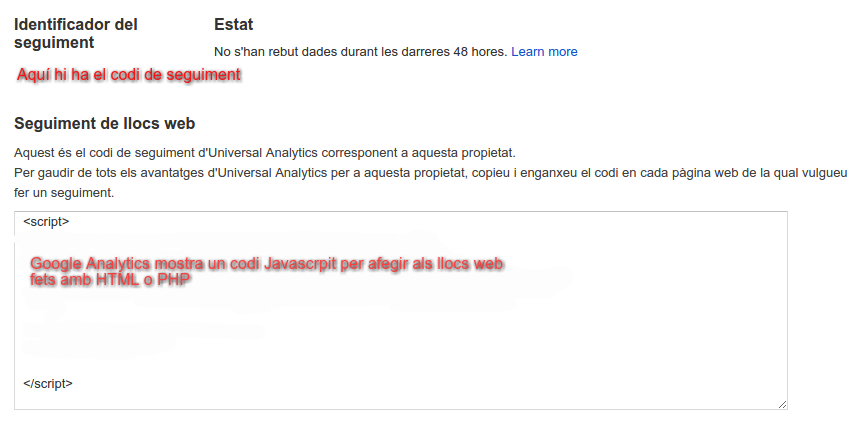
Google Analytics obté les estadístiques de visites mitjançant un codi de seguiment que heu d'inserir al vostre lloc web. Depenent de la tecnologia utilitzada per fer el vostre lloc web, heu de preparar primer el vostre lloc web:
- En el cas que utilitzeu un gestor de continguts com Wordpress, us heu de descarregar alguna extensió per poder afegir el vostre codi de seguiment d'Analytics. D'extensions per afegir el codi d'Analytics n'hi han moltes. Nosaltres us recomanem aquesta.
- En el cas que utilitzeu un gestor de continguts com Drupal, us haureu de descarregar algun mòdul que permeti afegir el codi de seguiment.
- En el cas que hagueu fet la pàgina web de la vostra entitat amb HTML o PHP directament, haureu d'afegir el codi Javascript que us dona Analytics directament.
Ara el que heu de fer és afegir el vostre codi Analytics al vostre lloc web, en el cas que estigui feta amb Wordpress o Drupal, o afegir el codi Javascrpit al vostre lloc web, en el cas que estigui feta amb HTML o PHP.
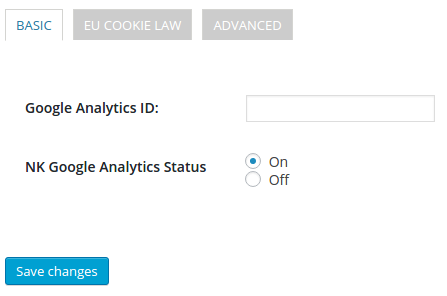
Ara només heu de comprovar si Google Analytics connecta bé amb la vostra pàgina web. Per a fer-ho, fixeu-vos que al mateix lloc on Google Analytics us ha mostrat el vostre codi de seguiment, hi ha una secció anomenada «Estat». En aquesta sessió veureu que hi ha un botó anomenat «Envia el trànsit de prova». Cliqueu i us sortirà una finestra emergent amb la vostra pàgina web. Aleshores començareu a rebre el trànsit de visites del vostre lloc web.
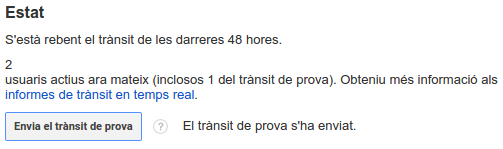
Un cop connectat correctament el Google Analytics amb el vostre lloc web, ja podeu començar a utilitzar els informes i les vistes. Però què és un informe i què és una vista?
Un informe és un conjunt de dades estadístiques del vostre lloc web que estan agrupades per categories i estan a la vostra disposició des de que configureu el codi de seguiment. Alguns dels informes són el "Visor General", "Informació Geogràfica" o "l'Adquisició-Social". Cada un us ensenya unes estadístiques diferents. En el cas de l'"Adquisició-Social" us mostrarà de quines xarxes socials venen els vostres visitants. Aquesta última dada, és molt interessant de mirar en el cas que tingueu una estratègia de comunicació a les xarxes socials.
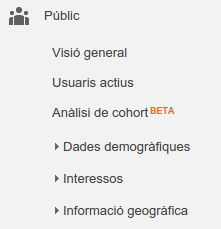
Fixeu-vos que tots els informes es poden detallar mitjançant un calendari

Les visualitzacions també son informes amb un detall encara més precís que vosaltres podeu configurar al vostre gust. Per exemple, imagineu-vos que voleu excloure les visites que venen de la vostra oficina o separar el trànsit de visites nacional del internacional. Per crear aquests informes més detallats, s'ha de crear una visualització. Els passos són els següents:
Imagineu-vos que la vostra entitat té diferents projectes al Marroc i vol saber el trànsit de visitants d'aquest país. Aneu al menú d'"Administració". A la tercera columna, seleccioneu el desplegable i seleccioneu l'opció «crea una visualització nova».
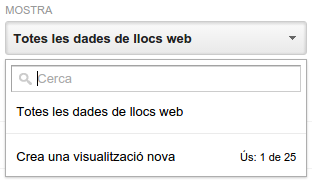
A continuació Google Analytics us demanarà que escriviu el nom de la visualització nova.
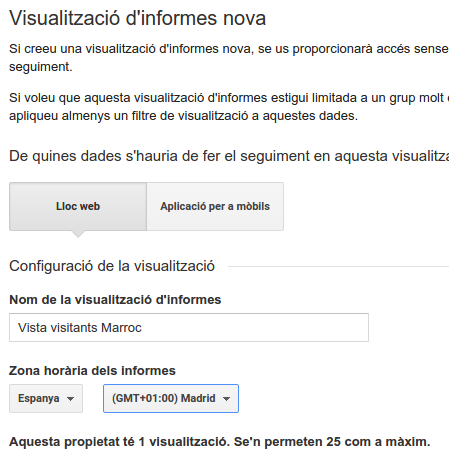
Un cop tingueu creada la visualització nova, tornareu al panell d'administració de la vostra propietat. Però en aquest punt, heu de configurar la visualització. Fixeu-vos que a la tercera columna, hi han diferents opcions per configurar la visualització.
Per a fer-ho, aneu a la tercera columna, seleccioneu la vista que heu creat abans i aneu a l'opció de «segments».
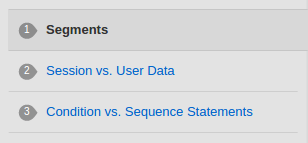
Cliqueu el botó vermell «+ Segment nou». A la primera casella trobareu l'opció «Dades demogràfiques». Seleccioneu les dades que més us poden interessar i a la "Ubicació Geogràfica" especifiqueu «Marroc». Per últim especifiqueu un nom al segment i deseu-lo.
Si cliqueu a «Pàgina d'inici» veureu l'opció que heu creat de Vista Visitants Marroc.
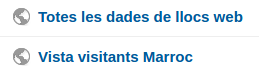
Quan ja teniu configurat els vostres informes i les vistes, ja podreu gaudir del potencial de Google Analytics. Però segurament us passarà, que no entrareu al vostre compte per veure les estadístiques de visites. Per solucionar aquest petit problema, podeu enviar-vos els informes al vostre compte de correu electrònic.
Per a fer-ho, aneu a «Informes», i a sota del informe «Visió General del públic», trobareu l'opció «Correu electrònic». En aquesta opció podreu configurar quant voleu enviar-vos l'informe, en quin format, a quina adreça de correu electrònic...


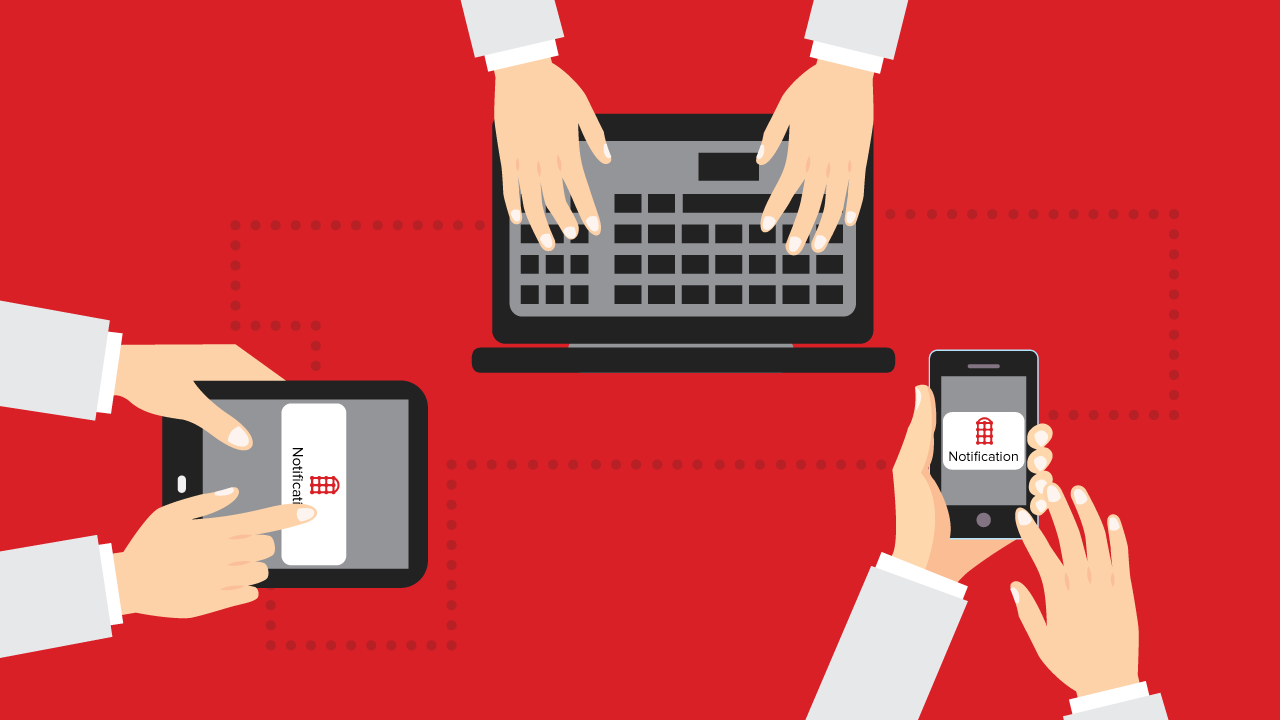
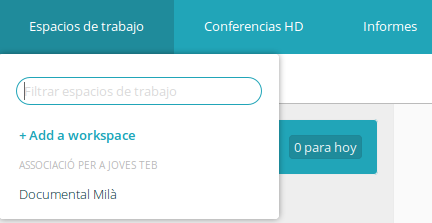
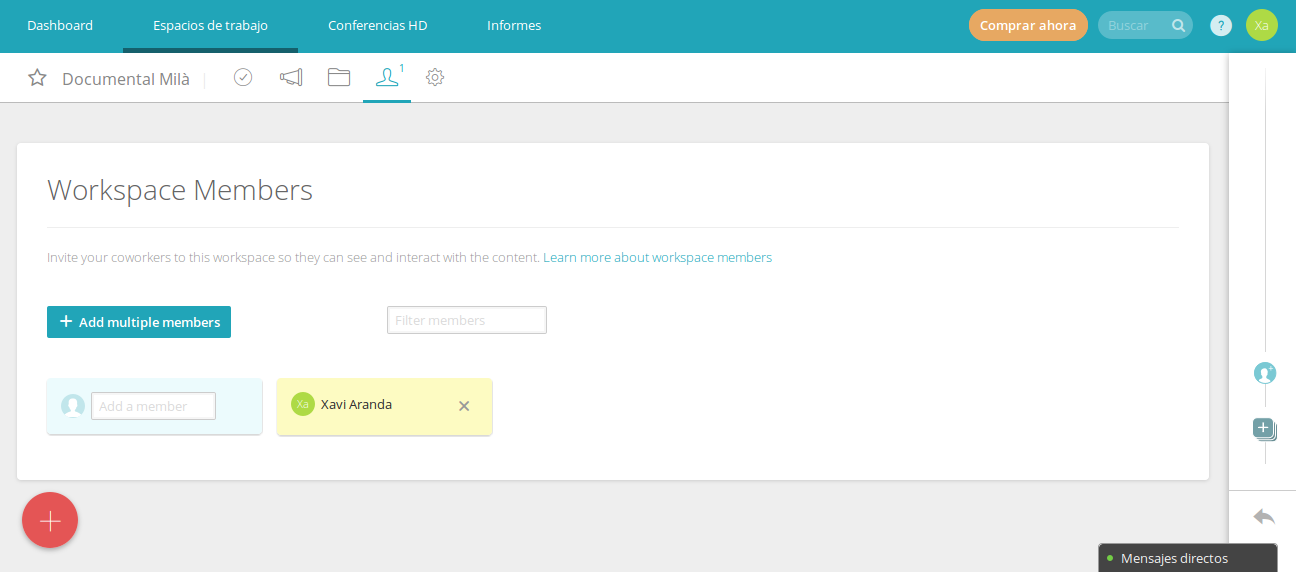
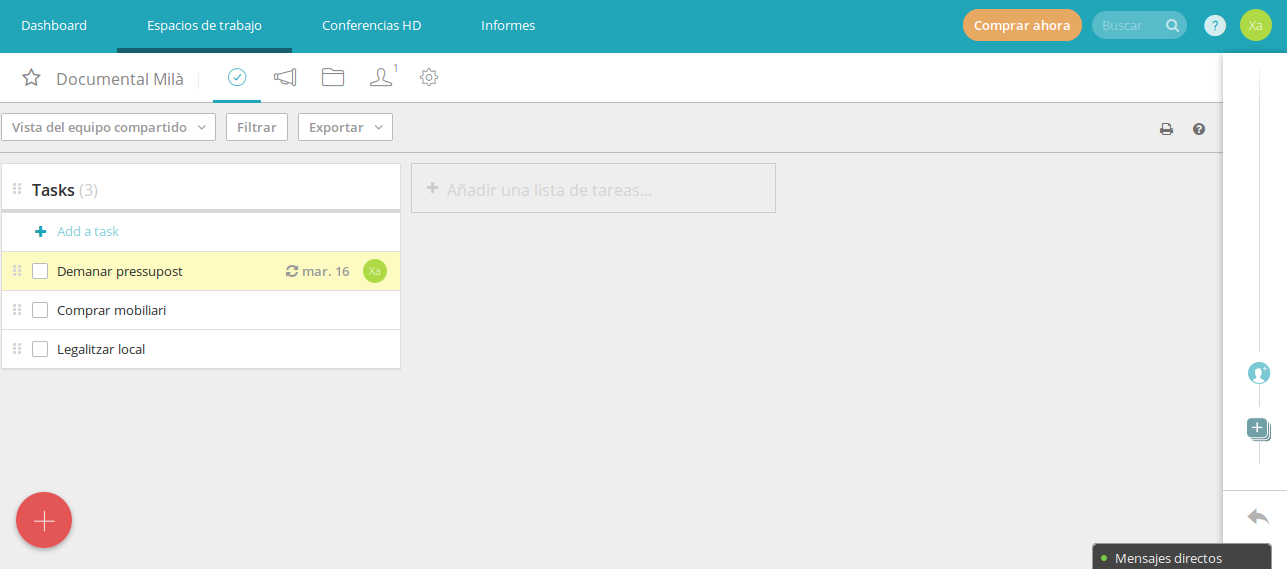
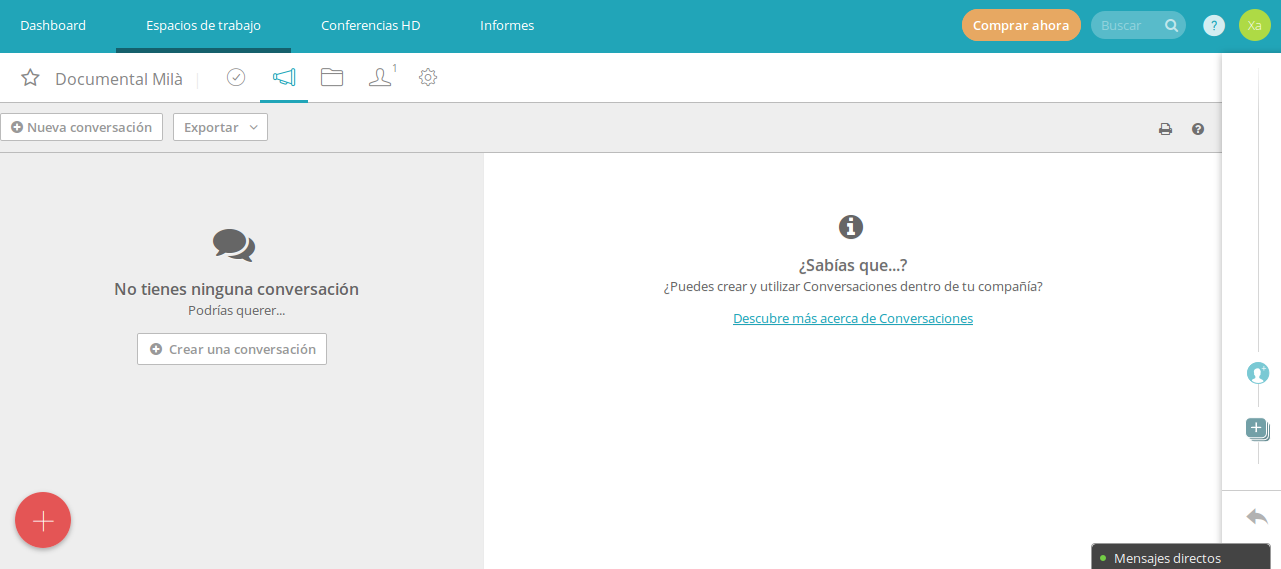
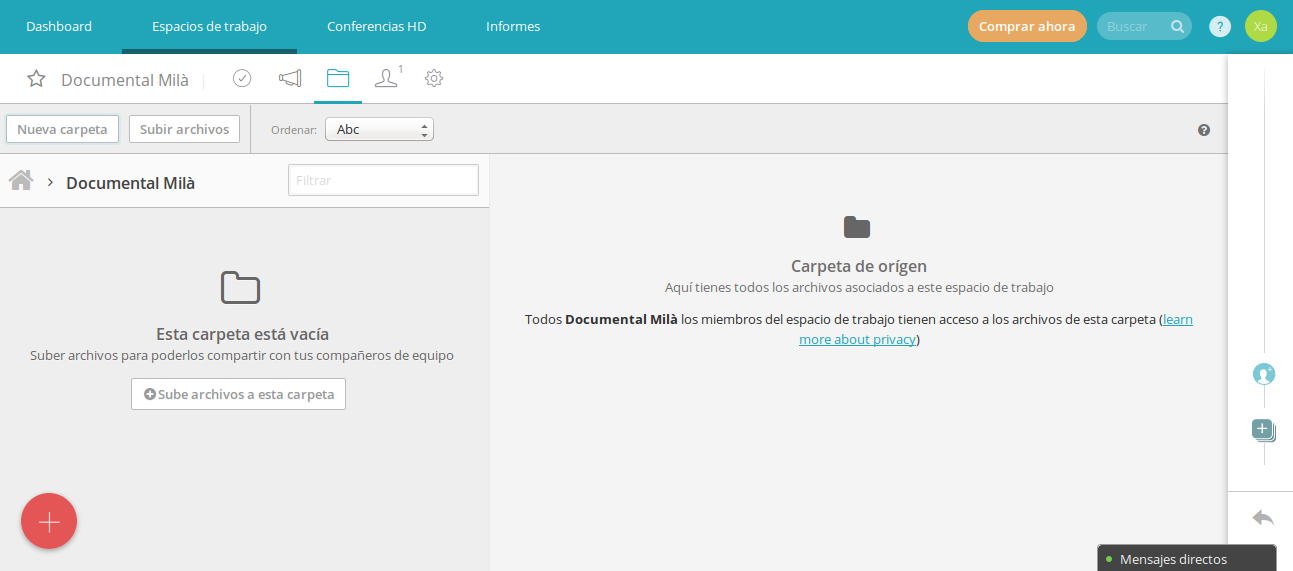
.png)